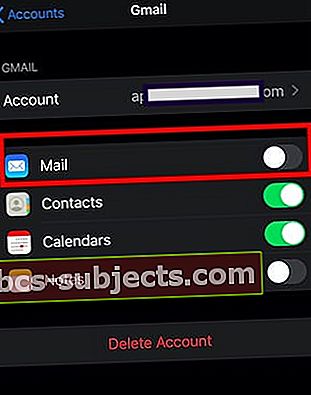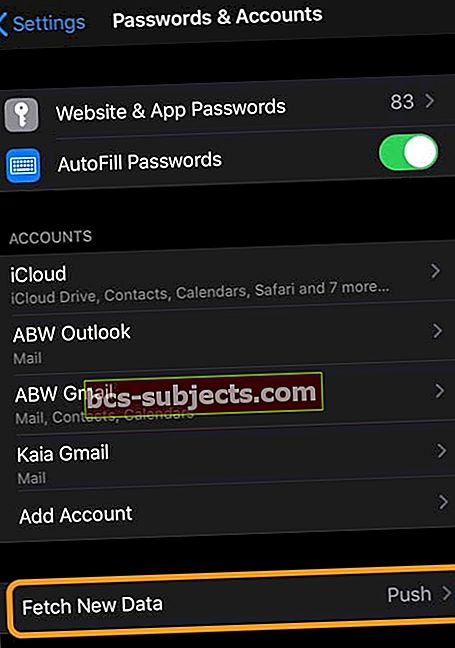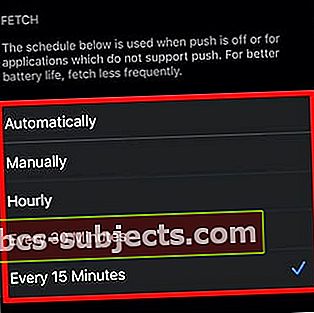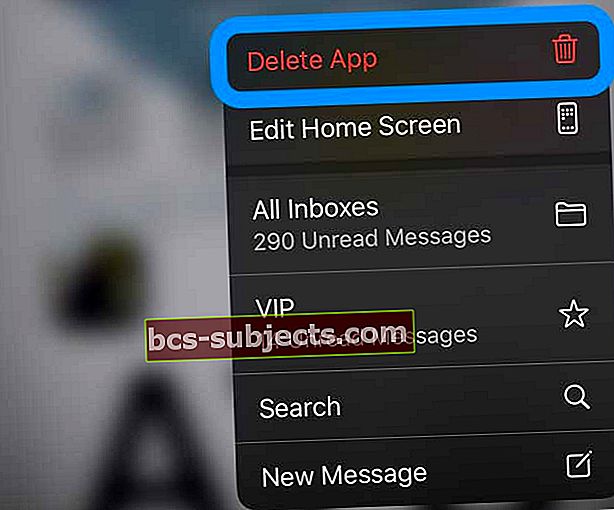Vários usuários descobriram que seu aplicativo Mail não atualiza e-mails depois de atualizar para iOS 13.2 em seu iPhone. As caixas de correio demoram para atualizar e mostrar os novos e-mails. Alguns usuários ainda relatam ter visto caixas de entrada em branco com uma mensagem na parte inferior mostrando que a caixa de correio está sendo atualizada.
Parece que alguns bugs de email relatados na versão anterior do iOS 13 não foram resolvidos de forma sistemática na atualização atual.
Atualização - 18/11/2019
A última atualização iOS 13.2.3 e iPadOS 13.2.3 resolveu muitos dos problemas relacionados ao Mail, incluindo o recurso de pesquisa e problemas de atualização. Antes de prosseguir no artigo, sugerimos que você atualize seu iPhone ou iPad para a versão mais recente.
O iOS 13.2.2 atualizado da Apple, lançado esta semana, corrige alguns dos problemas de gerenciamento de RAM que poderiam estar por trás de alguns dos problemas de atualização. Se você não atualizou, atualize seu iPhone para iOS 13.2.2. e teste o aplicativo Mail.
Force o reinício do seu iPhone
Antes de tentar solucionar o problema do aplicativo Mail, tente realizar uma reinicialização forçada do iPhone e verifique se isso resolve os problemas do Mail. Às vezes, uma reinicialização forçada ajuda com vários problemas que aparecem após uma atualização do iOS.
Se a reinicialização forçada simples não o ajudou com seus problemas de e-mail, continue lendo.
O correio não é atualizado após a atualização do iOS
Aqui estão algumas possíveis soluções alternativas e correções que podem ajudá-lo com a atualização do Mail e outros problemas relacionados no iOS 13. Certifique-se de que o seu iPhone não esteja no modo de baixo consumo de energia, pois isso pode causar problemas com a atualização de e-mails.
Siga cada uma das etapas abaixo:
- Feche o aplicativo Mail no seu iPhone
- Abra o aplicativo Configurações e toque em Senhas e contas
- Sob Contas, toque na conta e desligue o Mail
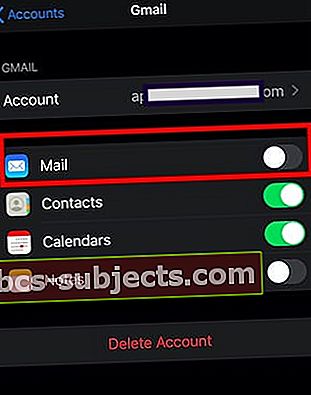
- Abra o aplicativo Mail
- Volte para Configurações>Senhas e contas> Contas
- Habilite o aplicativo Mail novamente
Agora volte para sua conta de e-mail no aplicativo Mail e verifique se a caixa de entrada é atualizada corretamente.
O outro lugar para investigar ao examinar problemas com o aplicativo Mail são as configurações de atualização.
- Abrir App de configurações
- Toque em Senhas e contas
- Role para baixo até Obter novos dados (está na parte inferior do menu principal)
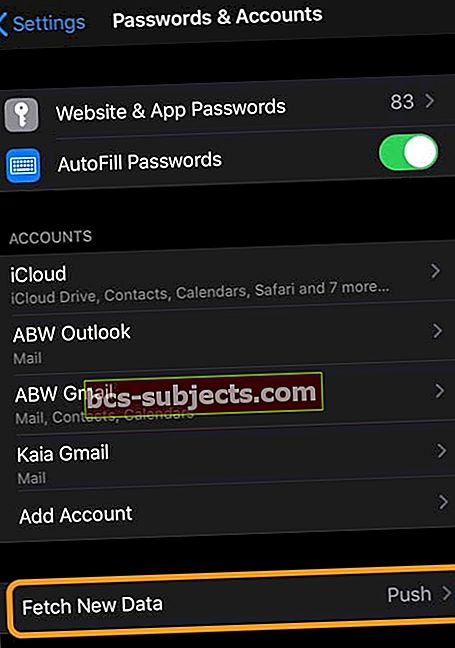
- E toque em Obter novos dados
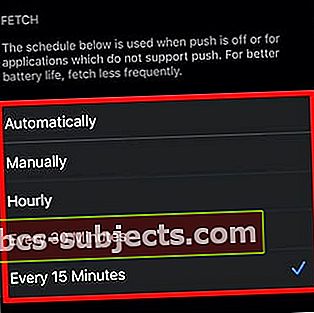
- Role para baixo e alterne de Automaticamente para Manual algumas vezes
- Mudar para Automaticamente ou ‘A cada 15 minutos’ e experimente
Verifique se a frequência de atualização é melhor para as caixas de entrada associadas às suas contas. Nesta tela de configuração, certifique-se de escolher ‘Empurrar’ na parte superior para ver se faz alguma diferença. 
Outra maneira de corrigir problemas relacionados ao Mail em seus dispositivos iOS é excluir a conta do Mail, reiniciar o iPhone e adicionar novamente as contas. Você pode seguir este documento de suporte da Apple e encontrar as etapas no final do artigo.
Muitos usuários obtiveram algum sucesso com suas contas do Gmail e do Yahoo, excluindo e adicionando novamente suas contas.
Exclua o aplicativo Mail e reinstale-o!
Se você tem iOS 12, iOS 13 ou iPadOS 13, você pode excluir (e reinstalar) o aplicativo Mail do seu dispositivo!
Excluir e reinstalar o aplicativo Mail geralmente resolve esses tipos de problemas. Então dê uma chance!
Como excluir o aplicativo Mail do seu dispositivo
- Em seu dispositivo iOS ou iPadOS, toque e segure o aplicativo
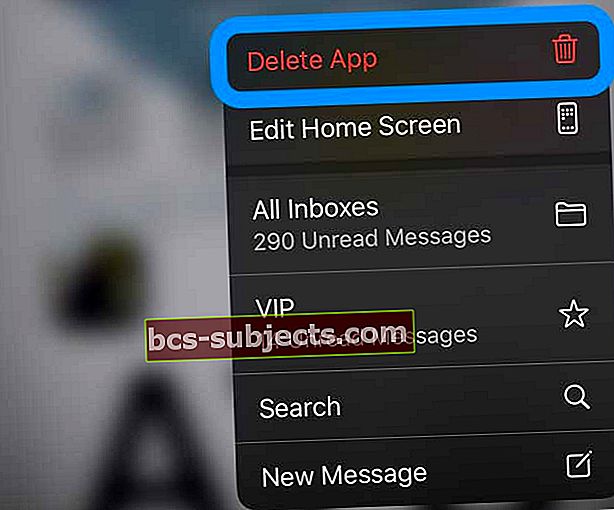
- EscolherExcluir aplicativo no menu Ações rápidas
- Para versões anteriores do iPadOS e iOS 13, toque em Editar tela inicial ou Reorganizar aplicativos
- Toque no x no canto superior esquerdo para excluir o aplicativo Mail
- TocarExcluir
- Confirme que deseja excluir o aplicativo Mail

- Para um iPhone X ou modelo posterior, toque em Concluído. Em um iPhone 8 ou modelo anterior, pressione o botão Home
Reinstale e reconecte o aplicativo Mail
- Abra a App Store
- Pesquisa por correio
- Toque no ícone da nuvem para instalá-lo
- Depois de instalado, reative suas contas de e-mail, uma de cada vez em Configurações> Senhas e contas
Problemas de notificação por e-mail com iOS 13 / iOS 13.2
Outros problemas relatados com o Mail estão relacionados ao modo como as notificações não são eliminadas mesmo depois que o Mail é lido. Não temos certeza do que está causando isso, mesmo no iOS 13.2, mas se você estiver enfrentando esse problema, tente fazer isto.
Quando você abre o e-mail e rola até o final do e-mail. Arraste o dedo para baixo como se estivesse rolando para cima no e-mail. Quando você faz isso, por algum motivo, o sistema marca como 'Lido' e a notificação desaparece. Esse ponto azul ao lado do e-mail deve desaparecer, mostrando que o e-mail foi lido.
Alguns usuários descobrem que não conseguem ver nenhuma notificação por e-mail na tela bloqueada. Se você estiver vendo problemas relacionados a notificações, verifique as configurações de notificações por e-mail.
Começar com Configurações -> Notificação -> Correio -> selecione a conta de e-mail> certifique-se de que os alertas desejados estejam selecionados e, na parte inferior, selecione Mostrar visualizações e altere-o de acordo. Faça isso para cada uma das suas contas do Mail e verifique se as notificações aparecem corretamente.
Se você ainda continuar enfrentando problemas, sua melhor aposta é usar um aplicativo Mail de terceiros como Spark ou Outlook até que esses problemas sejam resolvidos na próxima atualização do iOS. Você também pode tentar usar o aplicativo Gmail se estiver usando uma conta do Gmail com o aplicativo Mail em seu iPhone com iOS 13.
Informe-nos se tiver dúvidas ou dicas e gostaria de compartilhar o que funcionou para você.